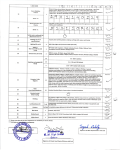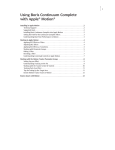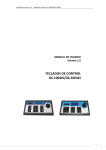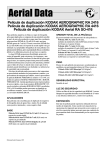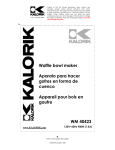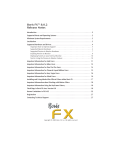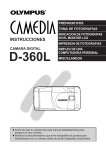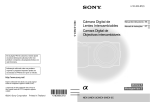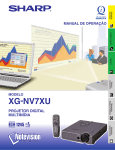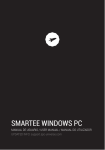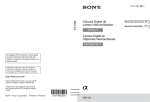Download BCC Directional Blur
Transcript
BCC Directional Blur BCC Directional Blur El filtro BCC Directional Blur desenfoca la imagen desplazándola en una dirección. El efecto es similar al que se genera en las cámaras fotográficas cuando aparece un objeto muy veloz y la velocidad de obturación es lenta. Imagen OriginalImagen Filtrada GRUPO DE PARÁMETROS COMPARE Contiene los controles que se utilizan para comparar la imagen no filtrada con el resultado de la imagen filtrada. Compare Mode: Se utiliza para activar o desactivar las funciones de comparación. Podrás encontrar las siguientes opciones: • Off: La imagen filtrada es mostrada en la ventana de la composición, ignorando los modos de comparación. • Side by Side: Divide la ventana de la composición por la mitad en el eje horizontal. La salida mostrada en cada división • • • • • de la ventana depende de los ajustes establecidos en los parámetros Slide y Right Offset. Cuando esta opción esté seleccionada podrás manipular los siguientes parámetros: Slide: Se utiliza para desplazar las dos imágenes que están siendo comparadas a lo largo del eje horizontal. Right Offset: Se utiliza para desplazar la imagen filtrada de la derecha a lo largo del eje horizontal. Compare: Divide la ventana de la composición horizontalmente con una barra que actúa como cortinilla. Podrás desplazar el parámetro Wipe a lo largo en el eje horizontal para mostrar las diferencias entre la imagen filtrada y la imagen original. Compare with Below: Divide la ventana de la composición horizontalmente con una barra que actúa como cortinilla. En la parte de la izquierda podrás ver la capa situada inmediatamente debajo de la capa que está siendo filtrada mientras que en la parte derecha de la ventana de la composición verás la imagen filtrada. Podrás desplazar el parámetro Wipe a lo largo del eje horizontal para mostrar las diferencias entre la imgen filtrada y la imagen original. Compare with Layer: Divide la ventana de la composición horizontalmente con una barra que actúa como cortinilla. En la parte de la izquierda podrás ver la capa de la composición elegida por el usuario bajo el menú desplegable Host Layer mientras que en la parte derecha de la ventana de la composición verás la imagen filtrada. Podrás desplazar el parámetro Wipe a lo largo del eje horizontal para mostrar las diferencias entre la imagen filtrada y la imagen original. PARÁMETROS Show Overlay Controls: permite la visualización de widgets sobre la imagen en la ventana de la composición para un ajuste rápido y sencillo de algunos de los parámetros del filtro. Blur Amount: controla la cantidad de desenfoque aplicado a la imagen. Aplicando valores altos desplazarás los píxeles en la dirección elegida y crearás más cantidad de desenfoque. Angle: establece la dirección en la que los píxeles son desplazados para crear el desenfoque. Angle = 0° Boris Continuum Complete 8 Angle = 45° Angle = 90° www.borisfx.com BCC Directional Blur Thin: reduce el número de píxeles utilizado para el cómputo de cada punto en el desenfoque. Incrementar este valor reduce la suavidad del desenfoque y el tiempo de procesado. Valores muy altos pueden producir un efecto del tipo “doble visión”. Thin = 25Thin = 75 Spread: este parámetro provoca que cada punto en la estado final de la imagen se vea más afectado por los puntos que están más lejos en el desenfoque, produciendo un efecto “doble visión” desenfocado. Spread = 25Spread = 75 Blur Threshold: reduce la cantidad de cambio de color en cada píxel dependiendo de una cantidad establecida como umbral. Incrementar este valor provoca que haya cambios de color en el desenfoque muy bruscos en algunas regiones de la imagen, mientras que en zonas con detalles sutiles apenas realiza cambios. Maximum Deviation: establece la desviación máxima (basada en una profundidad de color de 8bit) permitida para cada canal. Reducir este valor limita la cantidad de cambio que puede haber en un color. Este parámetro se hace más notable en valores por debajo de 30. Valores muy bajos pueden ser útiles (especialmente combinados con PixelChooser) para reducir ruido en vídeo y en imágenes estáticas que contienen mucho ruido en las regiones más oscuras de la imagen original. Avoid Clipping: permite procesar los píxeles que quedan fuera del área del tamaño de la imagen. Ten en cuenta que activar esta casilla hará que los bordes de la imagen pasen de ser completamente opacos a parcialmente transparentes (lo que ocurre con algunos filtros de desenfoque de After Effects). Si esta casilla está activada el filtro siempre utiliza las mejores técnicas de mezcla de valores alfa. Displace Pixels: desplaza cada píxel en la misma dirección en la que es desenfocado. Por ejemplo, si Blur Amount está establecido en 20 píxeles y este parámetro está activado, los píxeles serán desplazados 20 píxeles en la misma dirección del desenfoque, establecida en el parámetro Angle. Si el valor de Angle es 0 el desplazamiento ocurre hacia la derecha; si el valor es 180 el desplazamiento ocurre hacia la izquierda. Si Displace Pixels está desactivado, los píxeles serán desenfocados pero no desplazados. En las imágenes que aparecen a continuación, la imagen es desenfocada con un ángulo de 180°. Cuando el parámetro Displace Pixels está activado, los píxeles de la imagen se desplazan a la izquierda. Boris Continuum Complete 8 www.borisfx.com BCC Directional Blur Displace Pixels = Off Displace Pixels = On Apply Mode: controla la forma en que la imagen filtrada es compuesta con la imagen original. Para una descripción detallada de todos los modos de fusión disponibles, revisa Apéndice A de la Guía del Usuario Apply Mix: controla la cantidad de mezcla entre el modo de fusión especificado en el parámetro Apply Mode con el modo de fusión Normal. Si el parámetro Apply Mode está en Normal, el parámetro Apply Mix no tendrá efecto. Si el parámetro Apply Mix está en 0, el parámetro Apply Mode no tendrá efecto. Incremente el valor del parámetro Apply Mix para mezclar el ajuste aplicado en el parámetro Apply Mode con el modo de fusión Normal. Channels: desde este menú podrás elegir qué canales de la imagen son desenfocados. Puedes desenfocar los cuatro canales de una imagen (RGBA), sólo los canales RGB, sólo el canal alfa (Alpha Channel), o diversas combinaciones de canales Rojo (Red), Verde (Green) y Azul (Blue). Mix with Original: mezcla la imagen filtrada y la imagen original. Utiliza este parámetro para animar el efecto de un estado no filtrado a un estado filtrado sin necesidad de ajustar ninguno de los otros parámetros o para reducir la acción del filtro sobre la imagen mezclándola con la imagen original. PixelChooser: permite activar el grupo de parámetros PixelChooser que permite filtrar una imagen selectivamente. Apply PixelChooser: determina la forma en la que el filtrado selectivo PixelChooser afecta a la imagen desenfocada. Dispones de las siguientes opciones: • Post-Effect: la selección hecha por PixelChooser afecta a la imagen antes de que sea desenfocada. • Pre-Effect: la selección hecha por PixelChooser afecta a la imagen después de que sea desenfocada. • Both: la selección hecha por PixelChooser afecta a la imagen antes y después de que sea desenfocada. GRUPO DE PARÁMETROS PIXELCHOOSER La tecnología PixelChooser está incluida en muchos de los filtros de Boris y proporciona diferentes métodos para filtrar una imagen selectivamente. Para más información de las opciones PixelChooser, abre el archivo de ayuda del filtro BCC PixelChooser. Boris Continuum Complete 8 www.borisfx.com
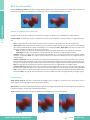
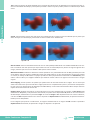

![ecoRoute™ - [::] Kenwood ASC](http://vs1.manualzilla.com/store/data/006247338_1-ed08eae140fcaead95ea3f95d6bff578-150x150.png)